De EOS 70D is een bijzondere camera. In een serie artikelen (klik hier) hebben we al laten zien dat hij boordevol nuttige functionaliteit zit en dat ook zijn kloppend hart - Dual Pixel APS-C sensor - uniek is. Ideaal voor snelle autofocus in Live view en tijdens filmen. Met een STM-lens kun je de EOS 70D als een soort camcorder gebruiken, maar volgens ons ligt de kracht van filmen met een DSLR vooral in het spelen met het scherpstelpunt en de (geringe) scherptediepte en in het opnemen van video bij weinig bestaand licht (dus hoge ISO).
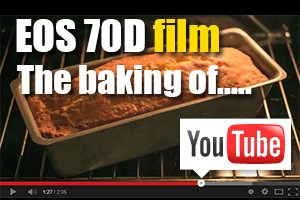 Wij hebben met een EOS 70D een filmpje gemaakt met de nadruk op deze drie aspecten om zo het onderscheid te laten zien ten opzichte van filmen met je smartphone of camcorder.
Wij hebben met een EOS 70D een filmpje gemaakt met de nadruk op deze drie aspecten om zo het onderscheid te laten zien ten opzichte van filmen met je smartphone of camcorder.
• Concept en script
• Gereedschap
• Instellingen
• Technieken
• Geluid en muziek
• Montage
Concept en script
Spelen met scherpstelpunt, scherptediepte en hoge ISO. Waar kun je dat eenvoudig doen? Binnen natuurlijk. En omdat we geen uitgebreid arsenaal aan acteurs ter beschikking hebben, moet het onderwerp ook een soort bewegend stilleven zijn. Het leek ons daarom een leuk idee om het bakken van een cake in beeld te brengen met als titel ‘the making of the baking of the Cake’. Dat hele proces speelt zich bijna letterlijk af op de vierkante meter, de benodigde gereedschappen zijn veelal thuis beschikbaar, de ingrediënten overal verkrijgbaar en het eindresultaat - de cake - is na alle inspanningen achteraf lekker bij de thee.
Voordat je gaat filmen, moet je eerst goed nagedacht hebben over wat je allemaal wilt laten zien: het script. Voor het bakken van een cake, kun je voor dit script bijna letterlijk het bakrecept overnemen. Laat zien welke ingrediënten en gereedschappen je nodig hebt, welke handelingen je doet, het bakken in de oven en het eindresultaat. Je kunt dat zo gedetailleerd doen als je zelf wilt, maar bedenk dat een dergelijke montage niet veel langer moet duren dan twee minuten. De aandacht van je publiek op YouTube kun je maar een beperkte tijd vasthouden.
We hebben dus een lijstje gemaakt met scènes die we achter elkaar willen zetten. Meestal is dat chronologisch. Dat hoeft echter niet te betekenen dat je alle clips ook chronologisch opneemt. Soms is het handiger om alle scènes op een bepaalde locatie of met een bepaalde acteur gelijktijdig op te nemen. In het geval van ons cake-projectje hebben we het redelijk chronologisch opgenomen, al hebben we het instellen van de oven en het prikken in de cake pas achteraf gedaan, omdat de opstelling van de time lapse de ruimte voor de oven in beslag nam.

Gereedschap
Het grote probleem van bewegend beeld is dat het niet bewogen mag zijn. Daarmee bedoelen we dat alle beweging vloeiend moet zijn en camerabeweging óf volledig afwezig moet zijn óf heel geleidelijk moet verlopen. Als je geen bewuste camerabeweging in je video gebruikt, dan kan je volstaan met een gewoon fotostatief. Maak je echter shots waarbij de camera van links naar rechts of boven naar onder beweegt (pannen), dan lukt dit niet vloeiend met een gewone statiefkop. Je hebt dan een gedempte videokop nodig. Alle bewegingen van de camera worden dan veel soepeler en omdat je een lange hendel hebt, kun je ook veel nauwkeuriger kaderen en volgen. Wij hebben een exemplaar van ongeveer 200 euro aangeschaft.
Wil je de camera niet alleen laten bewegen om de twee assen van de videokop, maar bijvoorbeeld langs of naar het onderwerp bewegen, dan heb je eigenlijk ook een zogeheten slider nodig (clipje). Over een dergelijke rail kun je de camera dan vloeiend laten schuiven. Met de hand of gemotoriseerd. De prijzen lopen uiteen van 100 tot 1000 euro en gezien ons beperkte budget hebben wij geïmproviseerd met een bureaustoel op een gladde ondergrond.
Zoomen en scherpstellen doe je bij veel scènes met de hand. Kom je echter aan de lens, dan zie je trilling in de film en is de zoom- of focusbeweging niet echt vloeiend. Ook hiervoor zijn weer speciale - dure - accessoires (follow focus) verkrijgbaar, maar wij hebben het gedaan met een losse focus/zoomhendel (focus handle) van nog geen 20 euro (foto). Een kleine investering, maar voor simpel filmwerk onontbeerlijk. Zet in ieder geval de beeldstabilisatie van de lens aan (zie kader geluid).
En natuurlijk heb je een DSLR nodig. In ons geval hebben we de EOS 70D gebruikt, maar het kan ook elke andere EOS zijn met videofunctie. Dankzij het EOS-systeem kun je voor je video allerlei lenzen toepassen, waarbij je de meest onderscheidende videobeelden maakt met een groothoek-, macro- of fisheyelens en met lichtsterke vastbrandpuntlenzen. Wil je bewegende onderwerpen in focus houden met de fasedetectie-AF van de unieke Dual Pixels van de EOS 70D, gebruik dan de stille EF-S STM-lenzen van Canon.
Accu en kaartje
Omdat je bij video eigenlijk altijd in live view werkt, wordt de accu behoorlijk belast. Zorg dus altijd voor voldoende losse accu’s. Dat geldt ook voor geheugenkaartjes. Een capaciteit van 16 GB is wenselijk en hij moet ook voldoende snel zijn, minimaal klasse 6 en meer dan 45 MB/s. Controleer bij begin van een opname zowel de status van de accu als van de geheugenkaart, zodat de registratie niet halverwege een ‘take’ onverwacht stopt. |
Instellingen
Als je binnen korte scènes filmt met een systeemcamera, dan doe je dit bij voorkeur zo veel mogelijk met handmatige instellingen. Dus de camera in de M-stand, witbalans op een vaste stand en de autofocus uit. De keuze van de instellingen is bij video eigenlijk heel eenvoudig. Kies als sluitertijd 1/50s. Dat zorgt voor vloeiende overgang tussen de frames en sluit mooi aan bij de frequentie van TL-licht en van beeldschermen. Kies, omdat we kleine scherptedieptes willen gaan gebruiken, grote diafragma’s. Let echter op bij zoomlenzen dat de lichtsterkte verloopt met het brandpunt. Dus bij een EF-S 18-135mm 1:3.5-5.6 moet je bij 18mm geen f/3.5 instellen, want zoom je dan in tot 135mm, dan verloopt het diafragma naar f/5.6 en wordt het beeld dus donkerder. Dus kies dan in geval van zoomen bij f=18mm een diafragma van f/5.6. Als de camera in de video-stand staat, dan zie je de belichting op het lcd-scherm. Zorg dat je daar dan ook het histogram ziet, zodat je vervolgens op basis daarvan bij de gekozen sluitertijd en diafragma met de ISO de belichting goed in kunt stellen. Een vaste ISO werkt goed bij constante lichtomstandigheden, maar wisselt de lichthoeveelheid, dan kun je de ISO beter op Auto zetten. Helaas kun je dan geen belichtingcompensatie toepassen.
Het lcd-scherm laat ook redelijk goed de witbalans zien. Probeer een vaste witbalans te kiezen (preset, handmatig, K-waarde), zodat de kleur van de film niet verandert met een wisselende kleur van het onderwerp. Je moet dan natuurlijk geen verloop van de kleur van de lichtbron hebben. Is dat wel het geval, dan kun je beter de automatische witbalans (AWB) kiezen.
Filmen met een DSLR is eigenlijk niets anders dan met 25 of 30 beelden per seconde JPEG-foto’s maken van 1920 bij 1080 pixels. Het uiterlijk van die JPEG’s wordt bepaald door de beeldstijl (Picture Style) die je instelt. Normaal staat die op Standaard of Auto, maar als je video gaat opnemen, dan is het raadzaam om een eigen beeldstijl te maken met een verlaagd contrast of de beeldstijl Neutraal te kiezen. Dan behoud je meer detail in schaduwen en in hooglichten en kun je die ook nog iets corrigeren in de video-editor. Wil je direct in zwart-wit filmen, dan kies je beeldstijl Monochroom (Sepia/Cyanotype). Tot slot heeft Canon cine-beeldstijlen beschikbaar en met Picture Style Editor kun je bovendien zelf beeldstijlen maken (klik hier).
We zouden bijna vergeten dat we ook de videokwaliteit nog moeten instellen. Natuurlijk de hoogste resolutie van 1920 bij 1080 pixels (1080p, full HD) en een framerate van 25 fps. De camera moet daarvoor op het PAL-systeem staan. Sommige EOS-camera’s hebben nog de mogelijkheid om de compressie van de video in te stellen en bij de EOS 70D is dat ALL-I (lage compressie, hoge kwaliteit, grote bestanden) of IPB (hogere compressie, lagere kwaliteit, kleinere bestanden). ALL-I is nuttig als je nog wilt nabewerken. IPB voldoet voor de meeste omstandigheden.
Technieken
Als het te filmen onderwerp zelf beweegt, dan hoeft de stilstaande camera dit slechts op een bepaalde manier te registreren. Als je echter het bakken van een cake met veel stilstaande ingrediënten bewegend in beeld wilt brengen, dan zul je de camera de beweging toe moeten laten voegen. Pannen, sliden, zoomen, faden, time lapse zijn allemaal technieken om van ‘stillevens’ bewegend beeld te maken.
Pannen
Met pannen wordt bedoeld het vloeiend bewegen van de camera over een van de twee assen van de videostatiefkop. Je kunt zo in het horizontale vlak bijvoorbeeld een breed landschap laten zien en verticaal vanaf hoog naar laag een gebouw langzaam in beeld brengen. Deze techniek hebben we tijdens onze video niet gebruikt.
Sliden
Je kunt de camera ook laten bewegen volgens een bepaald traject. Dit wordt sliden genoemd en hiervoor zijn diverse railsystemen verkrijgbaar (slides), omdat het ook weer vloeiend moet gebeuren. Wij hebben in onze ‘videoproductie’ de ingrediënten en het bakboek ‘slepend’ gefilmd met het statief op een bureaustoel. Dat vraagt enige oefening en diverse ‘takes’, maar het eindresultaat volstaat.
Sliden kun je ook simuleren door de camera stil op statief te laten staan en het onderwerp te bewegen door het langs de camera te laten schuiven.
Zoomen
Beweging ontstaat ook als je tijdens een shot in- of uitzoomt. Dit moet ook weer vloeiend gebeuren en de eerder genoemde ‘focus handle’ kan daarbij heel goede diensten bewijzen. Het is een klemring om de zoomring met lang handvat, zodat je nauwkeurig en vloeiend kunt zoomen. Voor nog geen 15 euro onmisbaar voor elke beginnende videograaf. Wij hebben met zoomen de cover van het bakboek gefilmd.
Faden
Zo’n ‘focus handle’ komt ook van pas bij het verplaatsen van het scherpstelpunt. Een professional gebruikt dan een ‘follow focus’, maar die zijn behoorlijk prijzig. Omdat je bij ‘faden’ vanuit scherp naar onscherp draait of andersom, is de nauwkeurigheid van een ‘follow focus’ niet nodig en volstaat het vloeiend draaien van de scherpstelring met een ‘focus handle’. In ‘the making of....’ hebben we deze techniek diverse keren toegepast en dat geeft heel eenvoudig toch een dynamisch effect aan een stilstaand onderwerp.
Time lapse
Met de genoemde technieken (pannen, sliden, zoomen en faden) maak je bewegend beeld van een stilstaand onderwerp. Beweegt een onderwerp maar heel langzaam, dan kun je dit versnellen door een time lapse te maken. Dit hebben we van het bakken van de cake gedaan. De EOS 70D hebben in een verduisterde keuken voor een oven met een glazen deur geplaatst en met EOS Utility vanaf een laptop aangestuurd om gedurende een uur elke 12 sec een S-RAW foto te maken. Deze foto’s hebben we in Lightroom bijgesneden tot 16:9 en met een time lapse-plugin (Google: Time lapse Lightroom 5) in de module Presentatie tot een filmpje (25 fps en 1080p) gemaakt van ongeveer 6 seconden. De snelheid van langzame of snelle beweging kun je natuurlijk ook in een video-editor aanpassen, maar dat gaat vaak ten koste van de kwaliteit.
Geluid en muziek
Het moeilijkste onderdeel van filmen is het geluid. En wel om verschillende redenen. Ten eerste maakt de bediening van de camera lawaai. De interne microfoon registreert genadeloos het klikken van een instelwil, de motor van de autofocus (behalve STM) of de gyroscopen van de beeldstabilisatie. Dus wil je met die microfoon ongestoord geluid opnemen, dan zul je die aspecten uit moeten zetten. Verder zijn er twee soorten geluid bij een opname: van de omgeving en van je onderwerp. Met de keuze van een externe microfoon kun je kiezen welk van de twee de voorkeur heeft. Wind kan daarbij een storende factor zijn. Voor een interview is een revers-microfoon eigenlijk onmisbaar. Ook bij montage kan geluid voor problemen zorgen. Vooral als het geluid apart opgenomen is, is het van groot belang dat het gelijk blijft lopen met het beeld. |
Montage
Als je een filmpje wilt maken dat uit verschillende clips bestaat, dan zul je al je losse opnamen moeten monteren tot een geheel. Dat gaat voor eenvoudige montages in full-HD prima met MovieMaker in Windows of iMovie op een Mac. Première Elements van Adobe is een goed alternatief en zowel voor Windows als Mac beschikbaar. Wij hebben iMovie gebruikt en na het aanmaken van een nieuw project hebben we de afzonderlijke clips en de time lapse (als MP4) geïmporteerd. Van deze clips hebben we het begin en einde bijgesneden en ze vervolgens op de tijdlijn in de juiste volgorde gezet met een overgang. Het audio-kanaal hebben we losgekoppeld en verwijderd. Sommige clips hebben we versneld of vertraagd en we hebben uit de iTunes-bibliotheek een muziekje onder het geheel gezet. Let op bij de keuze van die muziek dat er geen rechten op rusten, want YouTube herkent muziek en zal vertoning op mobiele apparaten, zoals tablet en smartphone blokkeren.
In Photoshop hebben we titelpagina’s gemaakt (1920x1080 pixels, sRGB, JPEG) en die samen met een paar foto’s op de tijdlijn gesleept. Het ‘Ken Burns’-effect (zoomen/schuiven) hebben we daarbij uitgezet.
Tot slot hebben we de montage als 1080p video geëxporteerd naar de harde schijf en van daar uit geüpload naar YouTube (klik hier). Wil je weten hoe je bepaalde effecten bereikt in iMovie of MovieMaker, kijk dan eens op YouTube, want daar vind je veel korte instructiefilmpjes over het werken met deze programma’s.
Samenvatting
Dit artikel is een eenvoudig kijkje achter de schermen om een simpel filmpje te maken en te monteren, waarbij je de karakteristieken van het filmen met een DSLR wilt benadrukken: nauwkeurig scherpstelpunt, kleine scherptediepte en hoge ISO. Het is zeker geen high-tech productie, maar is voor de beginnende videograaf een eerste opstap om de videokwaliteiten van zijn EOS te ontdekken en in de praktijk te brengen. Probeer het zelf ook eens. Begin klein, kies een eenvoudig onderwerp en als je de smaak te pakken hebt, dan komen moeilijke onderwerpen en de grote producties vanzelf.